Windows怎么连接UOS共享打印机?Windows连接UOS共享打印机教程

统信uos系统打印机驱动安装步骤:(无论是windows连接uos共享打印机还是uos连接windows共享打印机,都需要先安装uos系统里面的打印机驱动)
1、首先你要弄清楚自己uos电脑的配置(架构、芯片)以及打印机的基本信息(牌子和型号) 然后可以到统信uos官网 https://www.chinauos.com/ecology/adapt 查看是否有适配打印机的驱动,如下图所示;
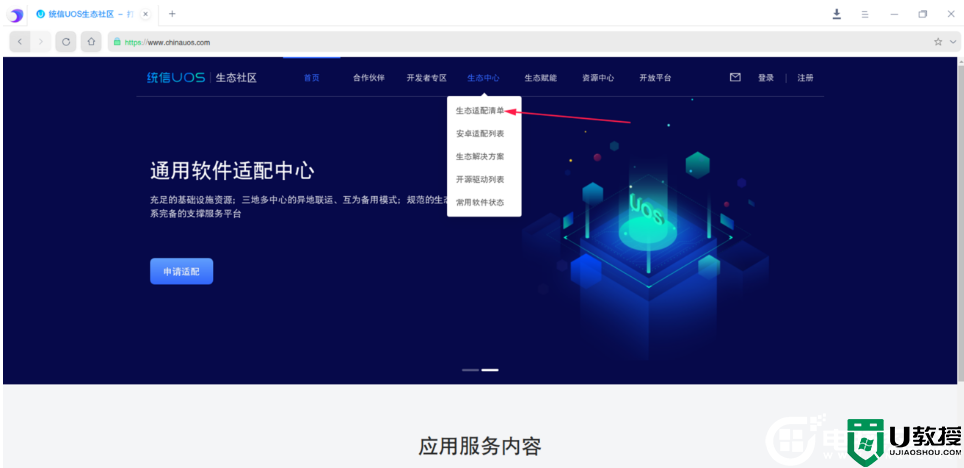
2、根据自己的电脑配置信息,找到相对应的打印机,小编这里采用的是飞腾2000处理器,如下图所示;
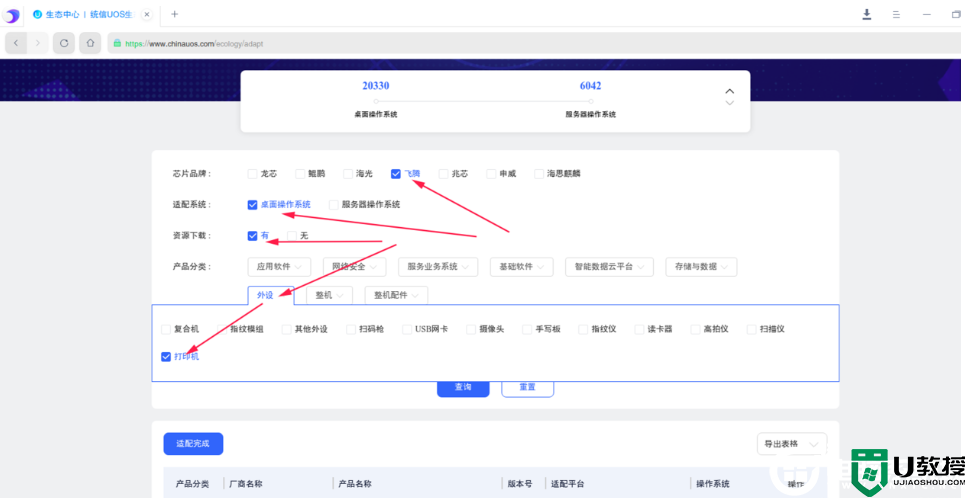
3、输入打印机的关键字 ,建议只输入牌子,不输入型号 这样方便查找,如下图所示;
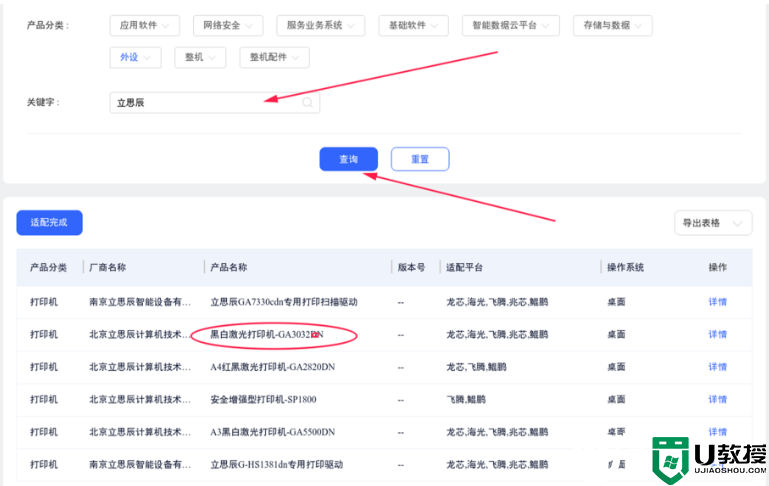
4、这里以我连接的打印机立思辰GA3032dn为例子,选择详情然后选择适配自己的平台和型号再下载。(此时会遇到一些有牌子但是型号没有的打印机,你也可以选择相近型号的打印机驱动安装试试),如下图所示;
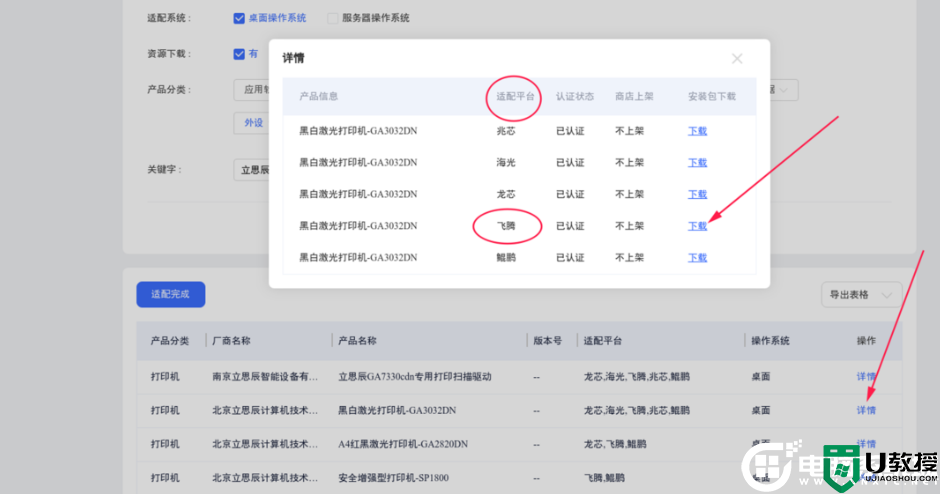
5、下载完成后,在桌面打开安装即可。因为我已经安装过了,所以这里提示我已安装相同版本,如下图所示;
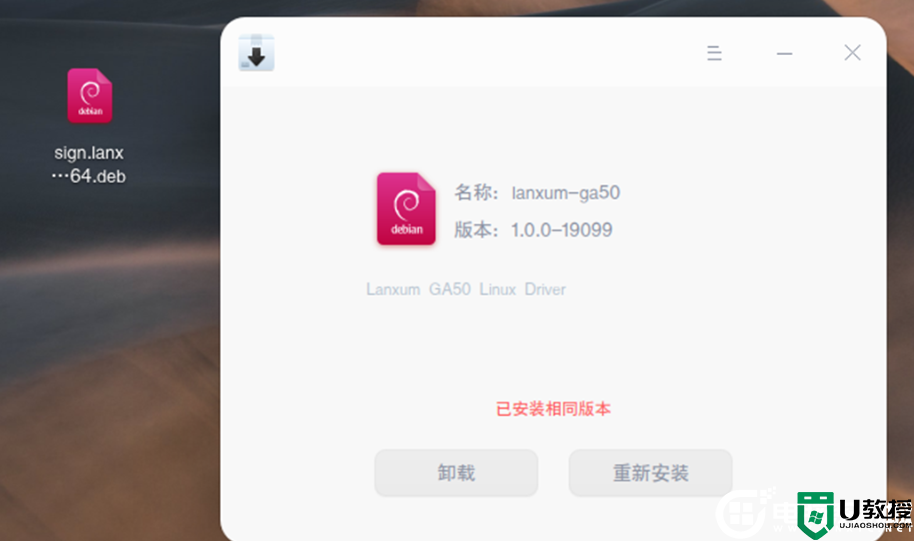
设置uos系统共享打印机步骤:
1、在统信uos系统电脑开始找到打印机管理器,通过设置发布共享打印机,如下图所示;
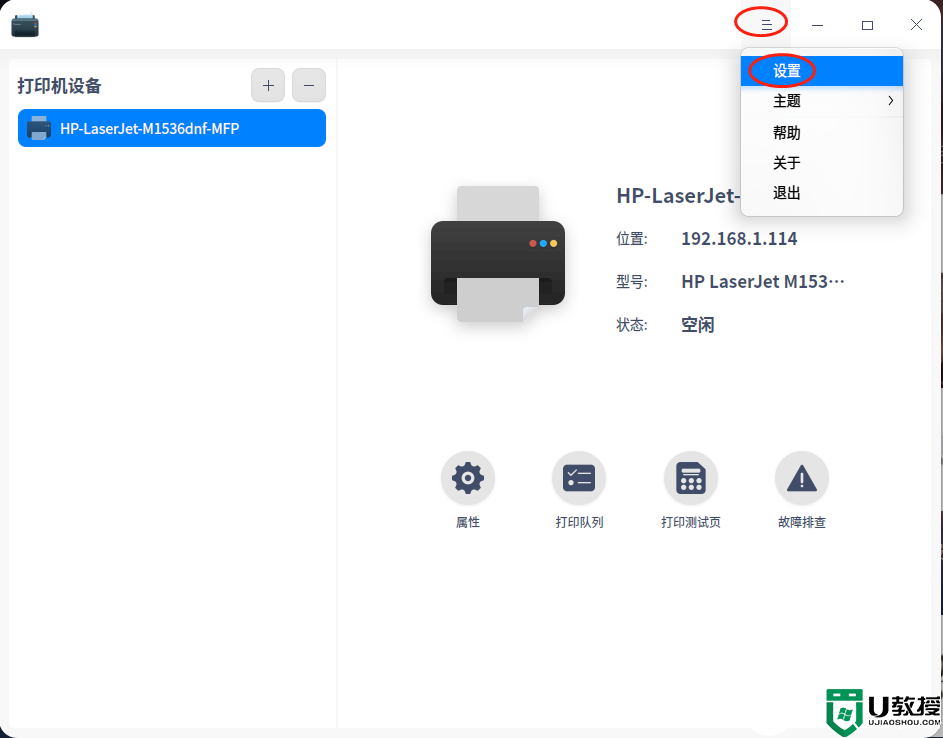
2、然后在基本服务器设置中设置uos共享打印机访问权限,设置后windows系统才能访问uos共享打印机,如下图所示;
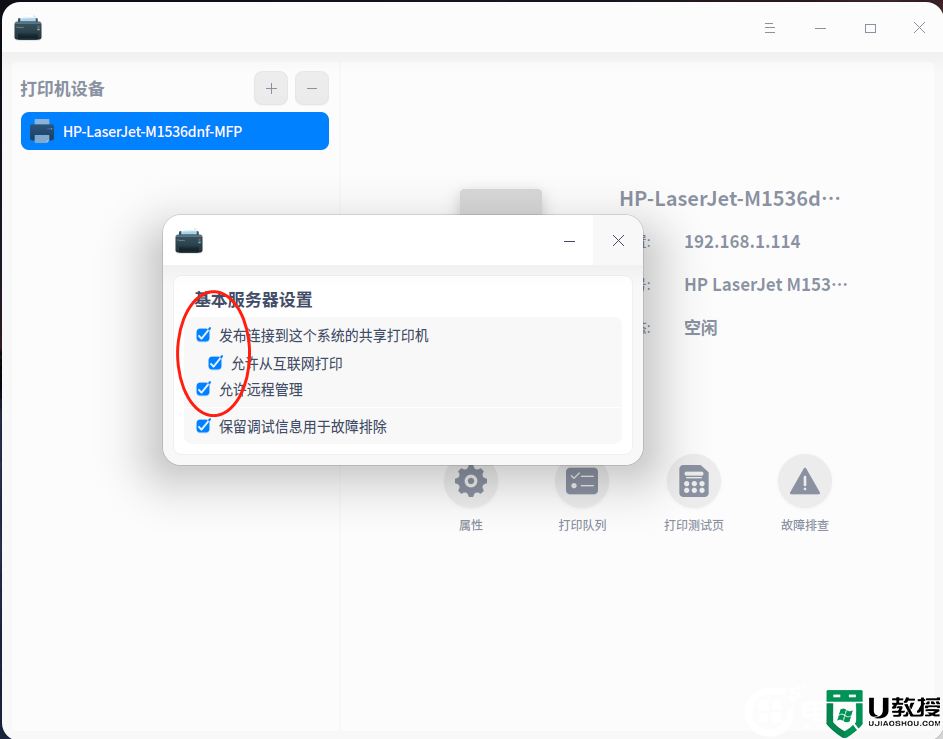
windows连接uos共享打印机步骤:
1、在windows系统控制面板中打开打印机和扫描仪,如下图所示;
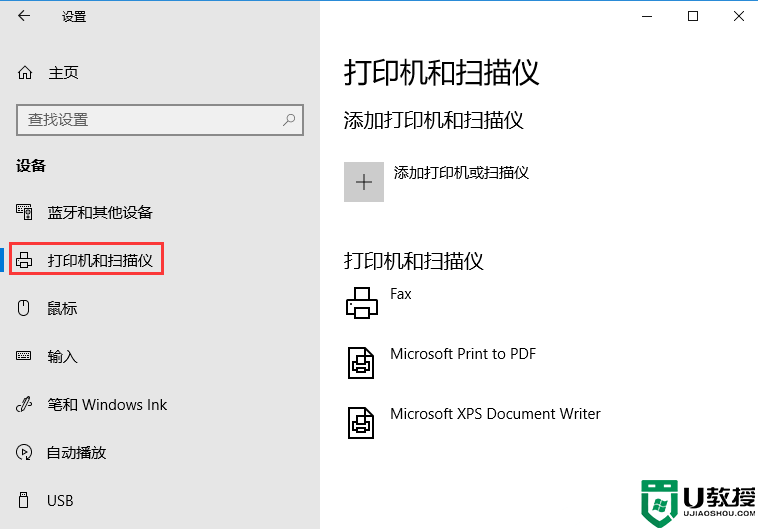
2、点击添加打印机和扫描仪,然后选择我需要的打印机不在列表中,如下图所示;
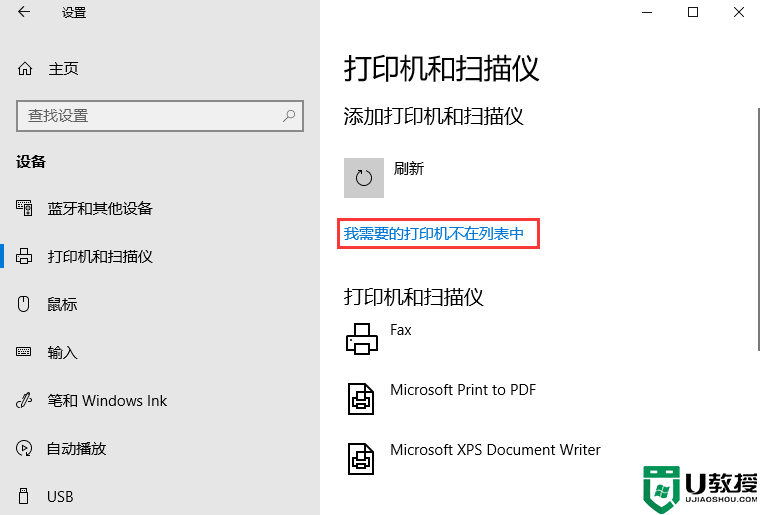
3、然后选择按名称选择共享打印机,输入共享的IP地址和打印机名称,名称就是打印管理器里面显示的打印机的名字,如下图所示;
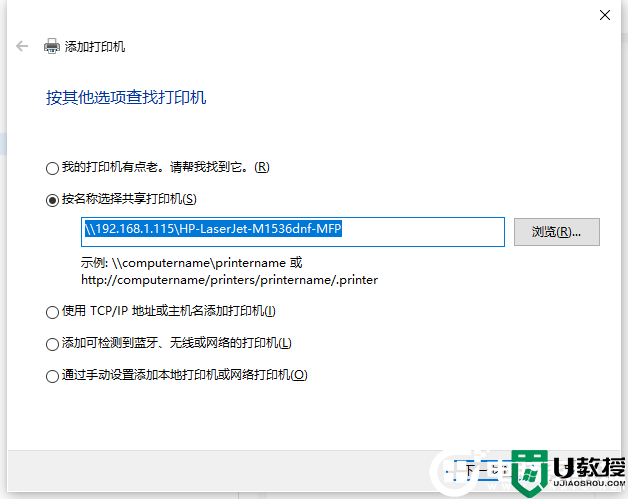
4、访问后自动行安装驱动,连接uos共享打印机成功,如下图所示;
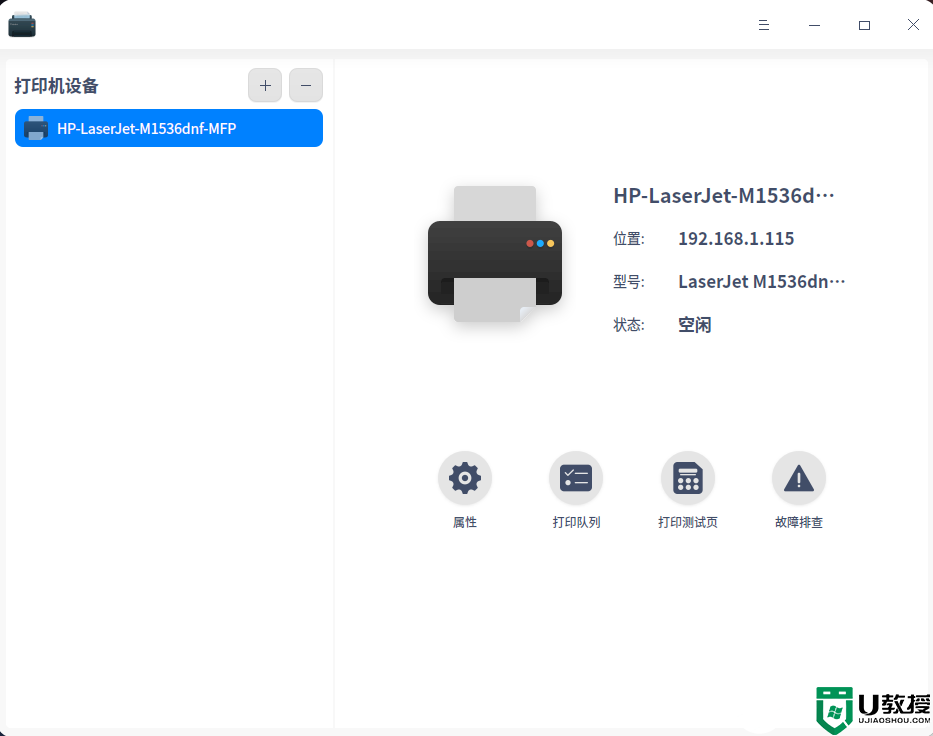
以上就是Windows连接UOS共享打印机教程,希望对大家有所帮助,更多教程请关注电脑系统城。
Windows怎么连接UOS共享打印机?Windows连接UOS共享打印机教程相关教程
- UOS怎么连接Windows共享打印机?UOS连接Windows共享打印机教程
- Windows怎么连接UOS共享打印机?Windows连接UOS共享打印机教程
- UOS怎么连接Windows共享打印机?UOS连接Windows共享打印机教程
- 打印机共享怎么连接 电脑连接共享打印机步骤
- 怎么连接别人共享的打印机 怎样连接别人的共享打印机
- UOS系统怎么查找添加连接打印机?UOS系统连接打印机教程
- win10怎么连接共享打印机 两台电脑如何共享一台打印机
- win11怎么连接共享打印机 win11共享打印机怎么设置
- 共享打印机已连接但无法打印怎么回事 共享打印机已连接但无法打印的两种解决方法
- 打印机如何共享到另一台电脑 共享打印机如何连接
- 5.6.3737 官方版
- 5.6.3737 官方版
- Win7安装声卡驱动还是没有声音怎么办 Win7声卡驱动怎么卸载重装
- Win7如何取消非活动时以透明状态显示语言栏 Win7取消透明状态方法
- Windows11怎么下载安装PowerToys Windows11安装PowerToys方法教程
- 如何用腾讯电脑管家进行指定位置杀毒图解

